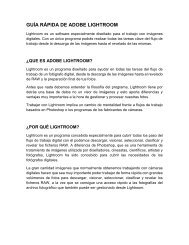Create successful ePaper yourself
Turn your PDF publications into a flip-book with our unique Google optimized e-Paper software.
DENTRO DE LIGHTROOM TENEMOS TRES OPCIONES A LA HORA<br />
DE CONVERTIR A DNG CON LIGHTROOM:<br />
Al importar las fotos, en este caso utilizamos la opción “Copiar y convertir a DNG”,<br />
ala hacerlo se copian las imágenes a nuestro disco pasando antes por un proceso<br />
de conversión. En la tarjeta quedarán los ficheros en el formato original y en nuestro<br />
equipo tendremos las fotos convertidas a DNG con los ajustes que tengamos<br />
definidos en las Preferencias de Lightroom Preferencias > Administración de<br />
archivos.<br />
Dentro del módulo Biblioteca, seleccionando en el menú Biblioteca > Convertir<br />
imagen a DNG se abre una ventana que nos permite configurar las opciones del<br />
DNG y que permite además que el fichero RAW original sea eliminado.<br />
Al exportar, uno de los formatos a los que podemos exportar las imágenes es<br />
precisamente DNG. Una vez seleccionado DNG tenemos las opciones de<br />
configuración del formato y si seleccionamos “Utilizar compresión con pérdida”<br />
podremos generar ficheros DNG del tamaño que queramos ya que se activa la<br />
opción de cambiar tamaño de imagen para la exportación.<br />
¿QUE OPCIONES TENGO A LA HORA DE CONVERTIR UNA<br />
IMAGEN RAW A DNG?<br />
Cuando vamos a convertir un RAW a DNG tenemos varios aspectos que podemos<br />
ajustar:<br />
Compatibilidad del DNG, aquí elegimos la versión de Camera RAW/Lightroom que<br />
vamos a utilizar. Si vas a convertir con el DNG Converter para utilizar con una<br />
versión antigua de LIghtroom 3 o 4 elige versiones de Camera RAW más antiguas<br />
como la 4.6 o la 5.4, si estar trabajando con Lightroom 5 quedate en las últimas para<br />
aprovechar todas las opciones.<br />
Tamaño de las vistas previas, como en todo fichero RAW dentro del DNG hay un<br />
JPG para mostrar la previsualización de la imagen, puedes elegir entre tamaño<br />
completo y mediano. Esto no afecta a la resolución del RAW tan solo al tamaño de<br />
la vista incrustada, cuanto más pequeña menos pesará el fichero resultante.<br />
Incrustar datos de carga rápida, con esta opción se graba información en el fichero<br />
DNG y permite trabajar más rápido en el módulo de revelado. Aumenta el peso del<br />
fichero un poco pero merece la pena por la mayor fluidez de trabajo.